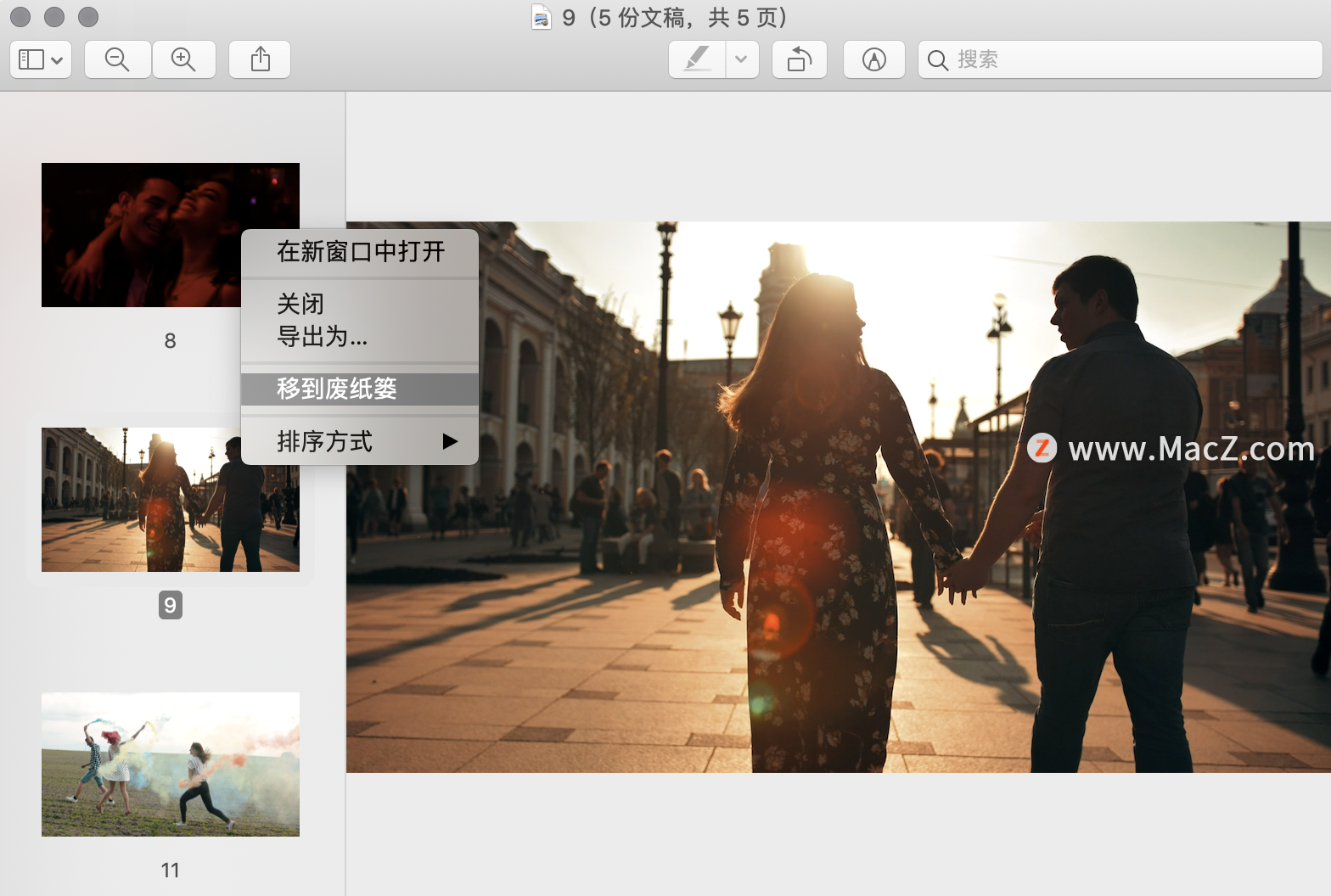使用Mac的用户都知道,只要针对某一文档按下「空格键」?就能快速预览图片或文件,不需要开启它,但不少人将自己的Macbook 或iMac 更新到macOS Monterey之后,发现原本可透过空格键预览档案的功能会失败,只会显示一个小小的档案图示,不会像之前那样能快速查看内容。
正常情况下空格键预览效果
如下图,当我们在Mac 电脑上选取某一档案或图片后,按一下键盘上的「空格键」,正常的预览效果如下,它能让我们快速查看档案内容,节省开启时间。

空格键预览失效
InDesign 教程「44」,如何创建杂志风标注?
欢迎观看indesign教程,小编带大家学习 InDesign 的基本工具和使用技巧,了解如何从页面中提取关键词或引文。然后将其作为设计元素重新加入版面,吸引读者。
但如果你发现在Mac 上选取档案后按一下「空格键」,却出现变小的预览视窗如下图,那就代表你的Mac 空格键预览失效了
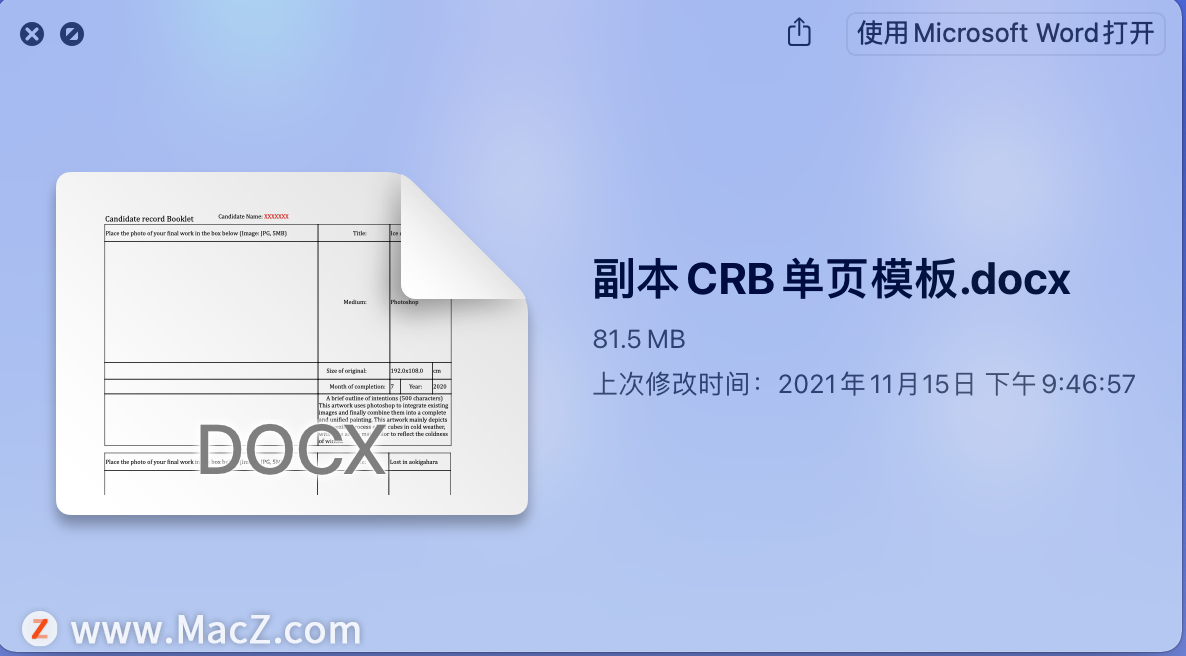
这比较多是发生在升级到macOS Monterey 之后,那我们要怎么解决Mac 空白键无法预览的问题呢?其实有一个很简单的小技巧,在Dock 上的访达按下Option 键+滑鼠右键,然后点选「重新启动」的选项,让系统重启访达。
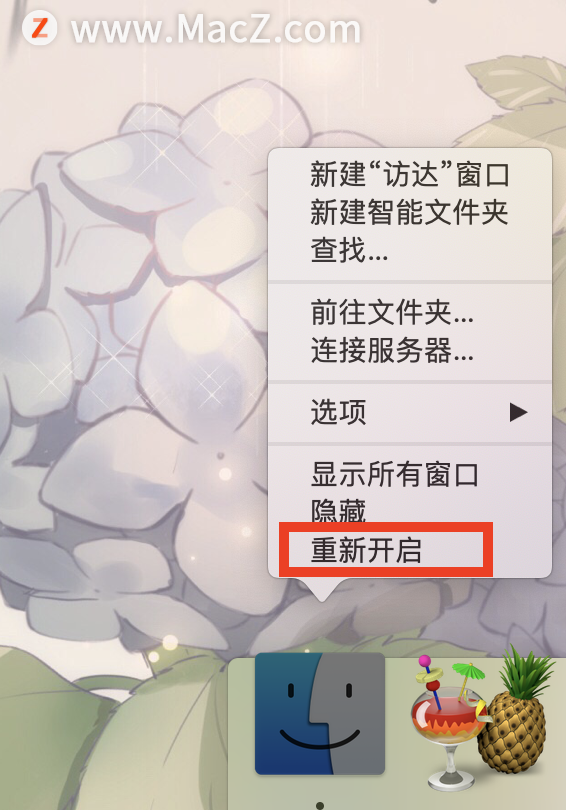
重新启动访达后,再选取某一档案文件,然后按空格键,你会发现空格键预览的功能成功恢复了!
如果你跟我一样升级到macOS Monterey 之后有发生空格键预览失效的问题,可参考本文教学的方法在自行修复。
苹果将推出全新搭载M2芯片14寸MacBook Pro
今年下半年,苹果将会推出全新的具有搭载M2芯片的14寸MacBook Pro取代现有搭载M1芯片的13寸MacBook Pro。新机型将会采用更强悍的芯片,因此在售价方面会进一步上涨。